Wix Stores: adicionar e configurar um conversor de moeda
2分
Facilite para que os clientes possam visualizar os preços dos produtos em uma moeda familiar ao adicionar um conversor de moeda à sua loja.
O conversor de moeda altera a moeda de exibição em seu site. Ele não altera a moeda das transações de venda.
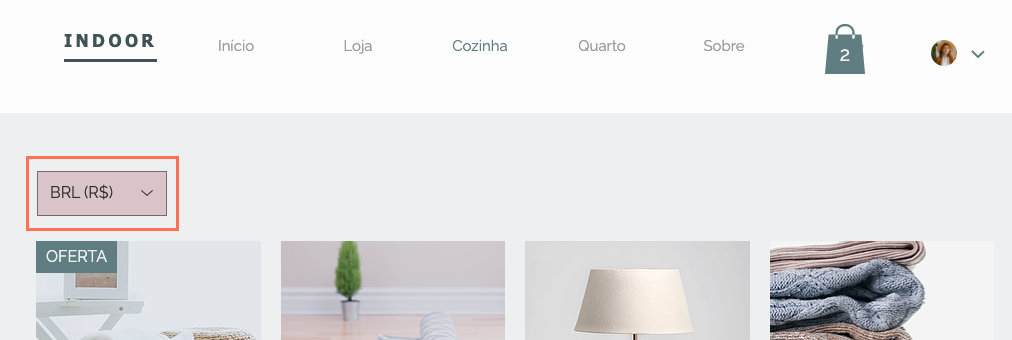
Observações:
- O conversor de moeda está disponível com os planos premium Completo e Profissional.
- As taxas de câmbio são fornecidas pelo XE. Ao clicar em "Adicionar moedas", você concorda com os Termos de Uso do XE.
Para adicionar e configurar um conversor de moeda:
Editor Wix
Editor do Wix Studio
- Vá para o seu editor.
- クリック Elementos
 no lado esquerdo do Editor.
no lado esquerdo do Editor. - Clique em Loja.
- Clique em Conversor de moeda.
- Arraste o conversor para sua página.
- Clique no conversor de moeda no Editor.
- Clique em Configurações.
- Adicione as moedas que você deseja exibir:
- Clique na aba Moedas.
- Clique em + Adicionar moedas.
- Marque a caixa de seleção ao lado das moedas relevantes.
- Salvarをクリック。
- クリック Design e personalize as configurações de design do conversor:
- Selecione a cor de background e ajuste a opacidade.
- Selecione a cor de borda e ajuste a opacidade e a largura.
- Selecione a fonte e a cor do texto.

この記事は役に立ちましたか?
|